이 제어를 수정하면 이 페이지는 자동으로 업데이트됩니다.
iPad용 Final Cut Pro에서 클립 삽입하기
추가되고 있는 클립을 위한 공간을 만들기 위해 삽입점 이후의 모든 클립이 앞으로 이동하도록(또는 잔물결 모양을 만들도록) 주 스토리라인에서 클립을 삽입할 수 있습니다. 타임라인에서 제거된 클립이 없습니다. 삽입 편집은 삽입된 클립의 실행 시간만큼 비디오의 길이를 늘립니다.
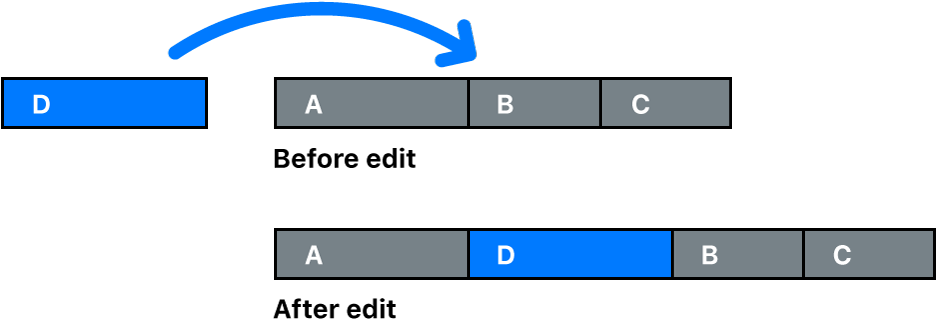
비디오의 시작이나 중간에 신규 샷을 추가하려는 경우 삽입 편집을 사용할 수 있습니다. 또한, 삽입 편집을 사용하여 새로 삽입된 클립의 동작으로 기존 클립의 동작을 중단할 수도 있습니다. 그러면 원본 클립의 동작은 삽입된 클립 다음에 재개됩니다.
iPad용 Final Cut Pro에서 프로젝트를 여십시오.
주 스토리라인에서 클립을 삽입할 지점에 재생헤드를 이동하십시오.
다음 중 하나를 수행하십시오.
브라우저 아래에 있는 편집 모드 제어기에서
 를 탭하고 ‘재생헤드에 삽입’을 탭한 다음, 삽입을 탭하십시오.
를 탭하고 ‘재생헤드에 삽입’을 탭한 다음, 삽입을 탭하십시오.연결되거나 페어링된 키보드에서 W를 누르십시오.
클립이 타임라인에 나타나고, 삽입점 이후의 모든 클립이 앞으로(오른쪽으로) 잔물결 모양을 만듭니다. 기존 타임라인 클립의 중간에서 삽입 편집을 수행하면, 해당 클립이 삽입점에서 잘리며, 남은 절반 부분은 삽입점의 오른쪽에 있는 나머지 클립과 함께 새로 삽입된 클립 끝으로 이동합니다.
클립을 타임라인으로 드래그하여 다른 클립 사이에 삽입할 수도 있습니다.